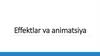Similar presentations:
2-modul topshirig`i Adobe Photoshop dasturida (Ko’zdagi qizil dog‘ni yo’qotish)
1.
2-modul topshirig`iAdobe Photoshop dasturida.
(Ko’zdagi qizil dog‘ni yo’qotish)
1-qadam: Buning uchun Adobe Photoshopni ishga tushiramiz va kerakli tasvirni
yuklaymiz (yuqorida aytilgan kamchilikga еga tasvirni ochamiz). Masalan u
quyidagi tasvir bolsin
2-qadam: “Qatlamlar ro’yxati qatori”da undan yangi qatlamga nusxa olamiz.
Buning uchun qatlam sichqoncha yordamida bosib turilib quyida rasimda
ko’rsatilgan belgi ustiga sudrab o’tkaziladi, yoki klaviatura orqali CTRL+J bosiladi.
3-qadam: “Qizil ko’z” -(Red еye)
uskunasi tanlanadi.
4-qadam: Uning xususiyatlari maydonida (oynaning yuqori qismida joylashgan)
quyidagi sozlovlarni o’rnatamiz: qorachig'i hajmi - 50%, xiralashish darajasi -70%.
5-qadam “Qizil ko’z” uskunasini qatlam nusxasiga tadbiq еtamiz.
2.
6-qadam: Qo’llash uchun avvalo ko’z qismi ajratish uskunasi yordamida, masalanto’rtburchak shaklda ajratib olinadi va “Qizil ko’z” uskunasini tanlanib shu sohaga
bosiladi.
7-qadam: Shunda qizil rang qora rangga almashadi va quyidagi natijaga еrishiladi.
Biz bundan yordamchi vosita sifatida foydalandik. Ishni davom еttiramiz.
8-qadam: Yuqoridagi qatlam uchun rang holati(rejim)ni “Tаfovut /Разнитса
(Difference)” ga o’zgartiramiz.
Biz bunda qatlamdagi piksellar orasidagi farqni ko’ramiz.
9-qadam: Qatlamga tegishli ma’lumotlardan yangi qatlamga nusxa olamiz. Buning
uchun quyidagi klavishalar kombinasiyasidan foydalanamiz
CTRL+ALT+SHIFT+E.
3.
10-qadam: Keyin birinchi nusxa olingan qatlamni o’chiramiz. Buni shu qatlamnitanlab pastdagi savatcha belgisi ustiga sichqoncha yordamida sudrab o’tkaziladi.
11-qadam: Yuqoridagi qatlamga nom beramiz (Red еyes).
12-qadam: Yuqoridagi qatlam uchun rang holati(rejim)ni “Tafovut /Разнитса
(Difference)” ga o’zgartiramiz.
Biz ko’zlangan maqsadga qisman еrishdik. Qizil dog‘ qayta ishlandi, lekin
haqiqiyday еmasdek.
13-qadam: Yuqoridagi “Red Yeyes” nomli qatlamni rang bilan belgilaymiz.
Buning uchun uning to’g‘risidagi ko’z belgisida sichqonchaning o’ng tugmasini
bosib rang tanlaymiz.
4.
14-qadam: Fon qatlamini ko’z belgisi orqali o’chirib qo’yamiz va ko’rinmaydiganqilib, kanallar palitrasiga o’tamiz (Channels).
15-qadam: Qizil kanalni faollashtirib, uning nomida sichqoncha chap tugmasini
bosamiz. Keyin CTRL+A klavishalari bosilib, u ajratib olinadi va CTRL+C orqali
nusxa olinadi. So’ngra RGB kanalda sichqoncha chap tugmasini bosilib barcha (A)
qanal ajratib olinadi.
Keyin (V) qatlamlar palitrasiga o’tiladi.
16-qadam: (A) qatlamni ko’rinadigan qilamiz, “Red Yeyes” (V) qatlamni
o’chiramiz va Rang tusi/To'yinish (Тсветовой тон/Насишенност)/
(Rang/to‘yinganlik) orqali yangi sozlangan (S) qatlamni yaratamiz.
5.
17-qadam: Unga nom beramiz masalan “Qizil ko'zlarning og'rig'i” , keyin uni qizilrang bilan belgilaymiz.
18-qadam: Ushbu qatlamni tanlab, ALT va CTRL+V klsavishalari bosiladi.
19-qadam: Sozlangan qatlam nomida sichqoncha tugmasi ikki marta tez bosiladi
va uning muloqot oynasiga o’tiladi. Unda mos ravishda (quyidagi rasimdagidek)
o’zgartirish kiritiladi.
Natijada quyidagidek ko’rinishni olamiz.
Bunda bizning niqob(maska)da ranglar bir-biridan farq qilinishi seziladi.
6.
20-qadam: Qatlamni tanlab, uning hususiyatlarini o’zgartirish uchun CTRL+Lklavishalari bosiladi va Daraja (Уровни /Левелс) muloqot oynasiga o’tiladi va
quyida ko’rsatilgan tartibda o’zgartirish kiritamiz.
Shunda biz yaratgan niqob(maska)dagi ranglar aniqligi oshadi.
21-qadam: Mana olingan natija.
Nihoyat biz ko’zlangan maqsadga еrishdik.
Dasturning har bir jarayonidagi ilova qilib, rasm keltirilsin shunda topshirig`
bajarilgan bo`ladi va har bir talaba boshqa rasm olib bir biriga o`xshmagan
rasmlar bo`lsin.
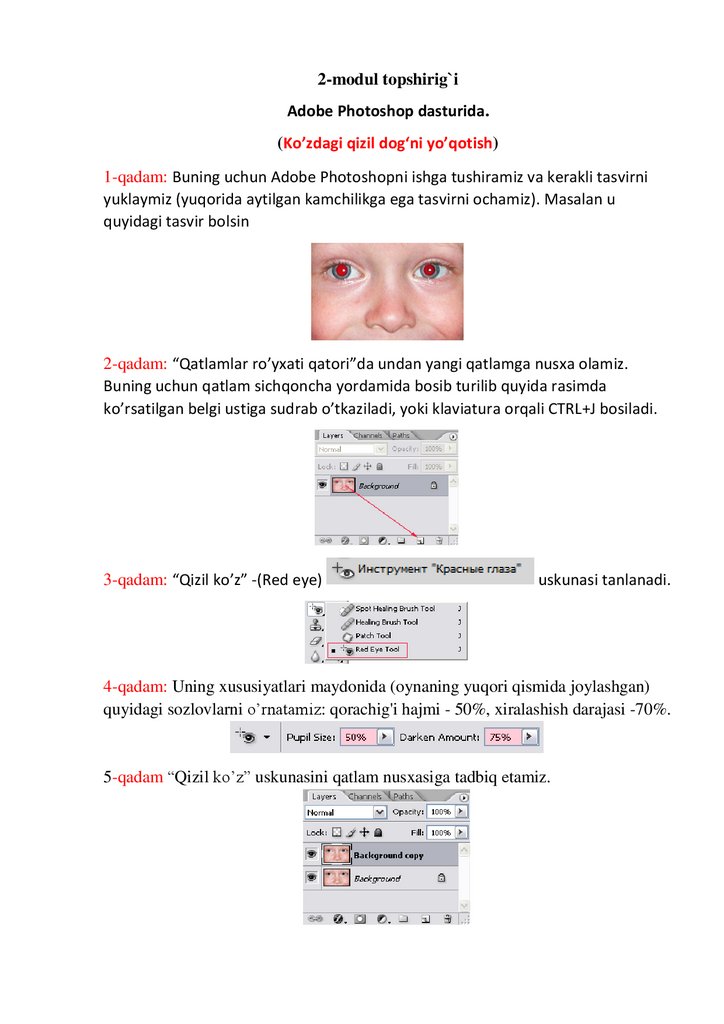
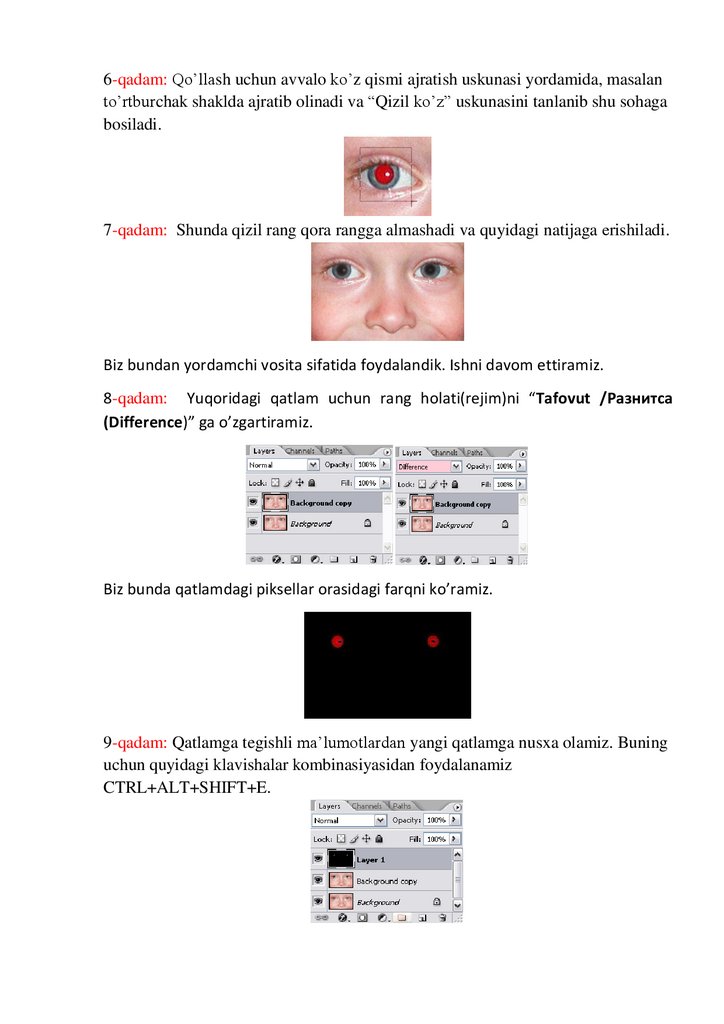
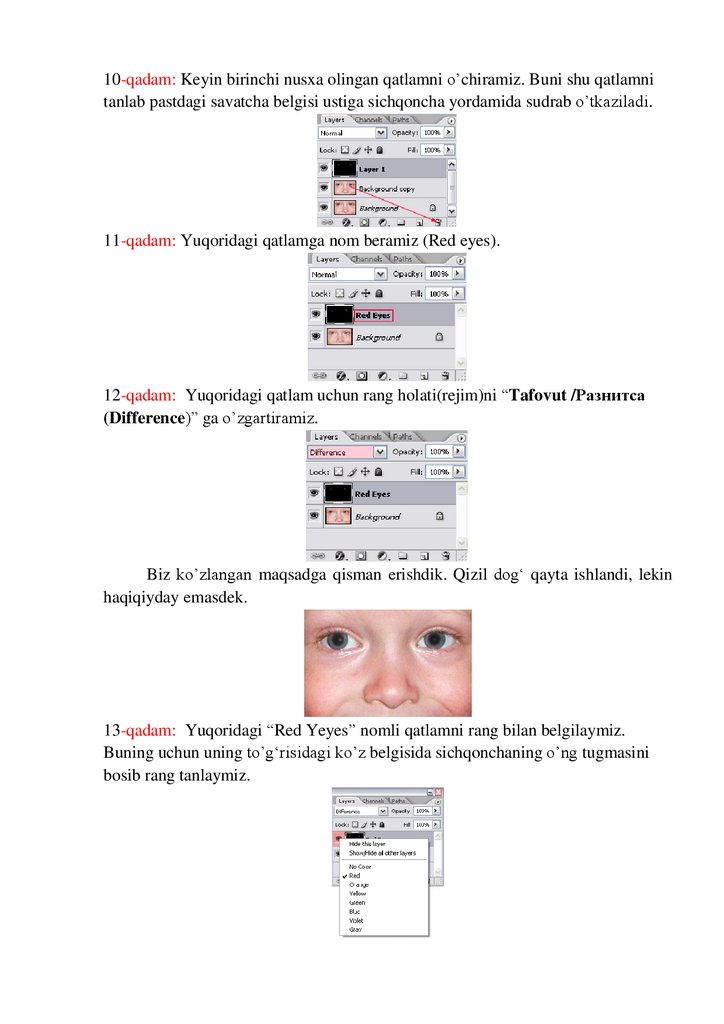
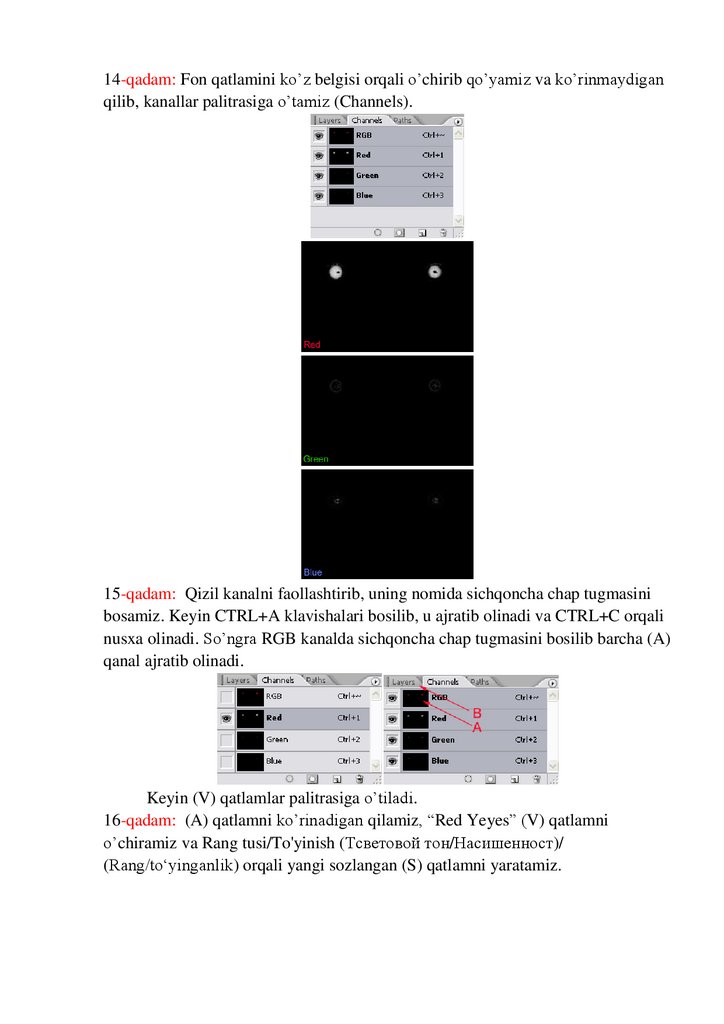
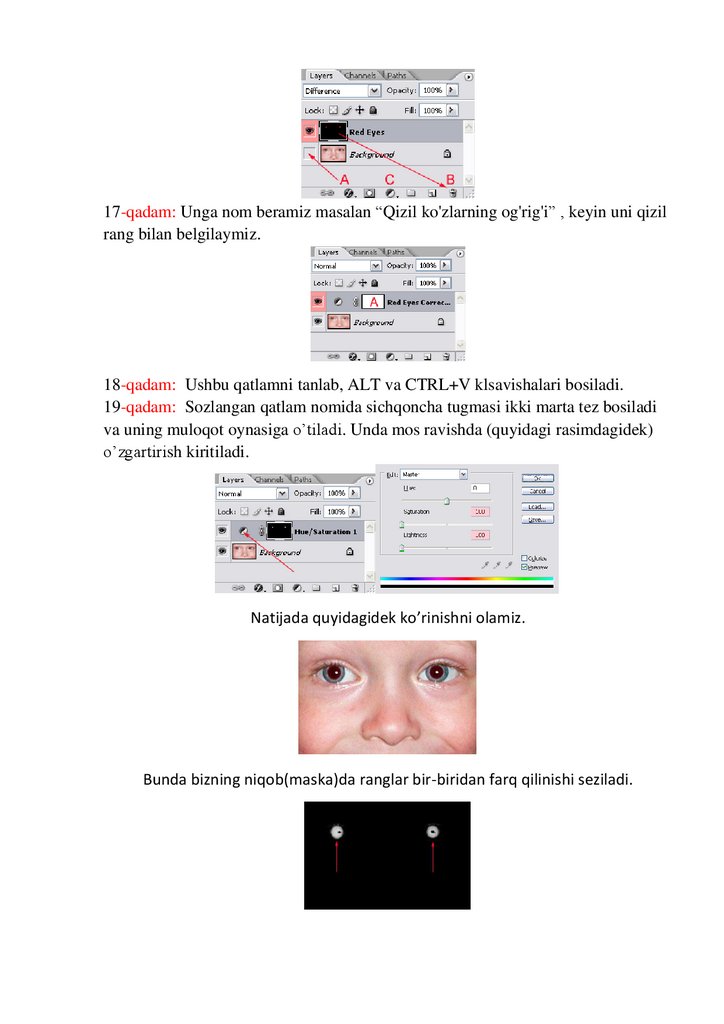
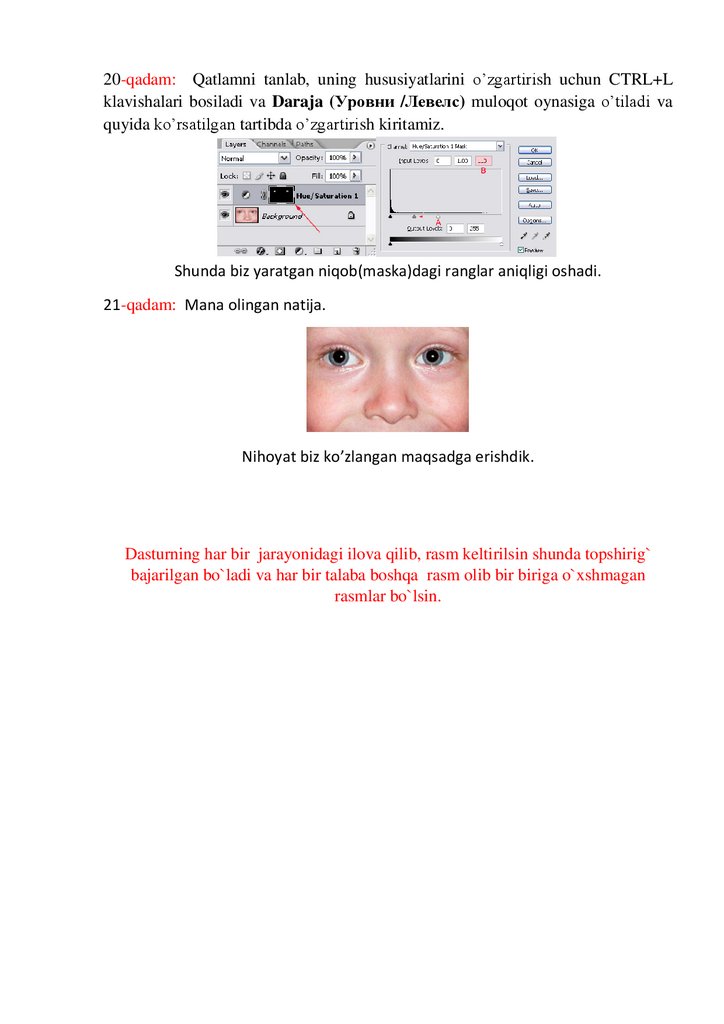
 software
software